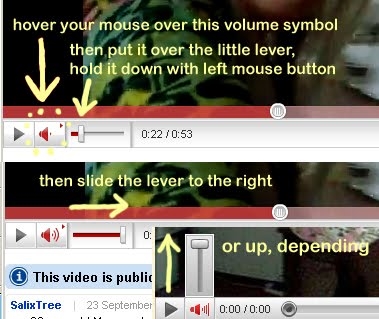ભૂલો, ભૂલો ... તેમના વિના ક્યાં કરો છો? તરત અથવા પછી, કોઈપણ કમ્પ્યુટર પર અને કોઈપણ ઑપરેટિંગ સિસ્ટમમાં તેઓ વધુ અને વધુ સંચિત થાય છે. સમય જતા, તે બદલામાં, તમારી ગતિને પ્રભાવિત કરે છે. તેમને દૂર કરવું ખૂબ મહેનતુ અને લાંબી કસરત છે, ખાસ કરીને જો તમે તેને જાતે કરો છો.
ભૂલો, ભૂલો ... તેમના વિના ક્યાં કરો છો? તરત અથવા પછી, કોઈપણ કમ્પ્યુટર પર અને કોઈપણ ઑપરેટિંગ સિસ્ટમમાં તેઓ વધુ અને વધુ સંચિત થાય છે. સમય જતા, તે બદલામાં, તમારી ગતિને પ્રભાવિત કરે છે. તેમને દૂર કરવું ખૂબ મહેનતુ અને લાંબી કસરત છે, ખાસ કરીને જો તમે તેને જાતે કરો છો.
આ લેખમાં, હું તમને એક પ્રોગ્રામ વિશે કહેવા માંગું છું જેણે મારા કમ્પ્યુટરને ઘણી ભૂલોથી બચાવી છે અને મારા ઇન્ટરનેટને વધુ ઝડપી બનાવ્યું છે (વધુ ચોક્કસ રીતે, તેમાં કાર્ય કરવું).
અને તેથી ... ચાલો શરૂ કરીએ
સામાન્ય રીતે ઇન્ટરનેટ અને કમ્પ્યુટરને ઝડપી બનાવવાનો શ્રેષ્ઠ પ્રોગ્રામ
મારા મતે, આજે - આવા પ્રોગ્રામ ઉન્નત સિસ્ટમકેર 7 (તમે તેને અધિકૃત સાઇટ પરથી ડાઉનલોડ કરી શકો છો).
ઇન્સ્ટોલર ફાઇલ લોંચ કર્યા પછી, નીચેની વિંડો દેખાશે (નીચે સ્ક્રીનશોટ જુઓ) - એપ્લિકેશન સેટિંગ્સ વિંડો. ચાલો મૂળભૂત પગલાઓ પસાર કરીએ જે આપણને ઇન્ટરનેટને વેગ આપવા અને OS માં મોટાભાગની ભૂલોને ઠીક કરવામાં મદદ કરશે.
1) પ્રથમ વિંડોમાં, અમને જાણ કરવામાં આવે છે કે, પ્રોગ્રામ સાથે ઇન્ટરનેટને ઝડપી બનાવવા માટે, એપ્લિકેશનોની એક શક્તિશાળી અનઇન્સ્ટોલર ઇન્સ્ટોલ કરો. કદાચ ઉપયોગી, "આગલું" પર ક્લિક કરો.

2) આ પગલામાં, રસપ્રદ કંઈ નહીં, ફક્ત છોડો.

3) હું ભલામણ કરું છું કે તમે વેબ પૃષ્ઠના રક્ષણને સક્રિય કરો. ઘણાં વાયરસ અને દૂષિત સ્ક્રિપ્ટ્સ બ્રાઉઝર્સમાં પ્રારંભ પૃષ્ઠને બદલી દે છે અને તમને "સારું નથી" સ્રોતોના બધા પ્રકારો પર રીડાયરેક્ટ કરે છે, દા.ત. પુખ્તો માટે સંસાધનો. આને રોકવા માટે, પ્રોગ્રામ વિકલ્પોમાં ફક્ત "સ્વચ્છ" હોમ પેજ પસંદ કરો. હોમપેજને બદલવા માટે થર્ડ-પાર્ટી પ્રોગ્રામ્સ દ્વારા બધા પ્રયત્નો અવરોધિત કરવામાં આવશે.

4) અહીં પ્રોગ્રામ તમને બે ડિઝાઇન વિકલ્પોની પસંદગી આપે છે. ખાસ ભૂમિકા કોઈ ભજવતું નથી. મેં પ્રથમ પસંદ કર્યો; તે મને વધુ રસપ્રદ લાગ્યું.

5) ઇન્સ્ટોલેશન પછી, પ્રથમ વિંડોમાં, પ્રોગ્રામ બધી પ્રકારની ભૂલો માટે સિસ્ટમને તપાસવાની ઑફર કરે છે. વાસ્તવમાં, આ માટે આપણે તેને સ્થાપિત કર્યું છે. અમે સહમત છીએ.

6) ચકાસણી પ્રક્રિયા સામાન્ય રીતે 5-10 મિનિટ લે છે. તે પરીક્ષણ દરમિયાન સિસ્ટમ (ઉદાહરણ તરીકે, કમ્પ્યુટર રમતો) લોડ કે કોઈપણ કાર્યક્રમો ચલાવવા માટે સલાહ આપવામાં આવે છે.

7) તપાસ કર્યા પછી, મારા કમ્પ્યુટર પર 2300 સમસ્યાઓ આવી! તે સુરક્ષા સાથે ખાસ કરીને ખરાબ હતું, જોકે સ્થિરતા અને પ્રદર્શન વધુ સારું નહોતું. સામાન્ય રીતે, ફિક્સ બટનને ક્લિક કરો (જો કે, તમારી ડિસ્ક પર ઘણી બધી જંક ફાઇલો હોય તો, પછી તમે હાર્ડ ડ્રાઈવ પર ખાલી જગ્યા પણ વધારો કરશો).

8) બે મિનિટ પછી, "સમારકામ" પૂર્ણ થયું. પ્રોગ્રામ, જે રીતે, કેટલી ફાઇલો કાઢી નાખવામાં આવી હતી, કેટલી ભૂલો સુધારાઈ હતી તેના પર સંપૂર્ણ અહેવાલ પ્રદાન કરે છે.

9) રસપ્રદ શું છે?
એક નાના પેનલ સ્ક્રીનના ઉપરના ખૂણામાં દેખાશે, જે CPU અને RAM લોડને પ્રદર્શિત કરશે. માર્ગ દ્વારા, પેનલ મહાન લાગે છે, જે તમને પ્રોગ્રામની મૂળ સેટિંગ્સને ઝડપથી ઍક્સેસ કરવાની મંજૂરી આપે છે.

જો તમે તેને જાહેર કરો છો, તો દૃશ્ય લગભગ નીચે મુજબ છે, લગભગ કાર્ય વ્યવસ્થાપક (નીચે ચિત્ર જુઓ). આમ, રેમ સાફ કરવા માટેનો ખૂબ જ રસપ્રદ વિકલ્પ (મેં લાંબા સમય સુધી આ પ્રકારના ઉપયોગિતાઓમાં આ જેવા કંઈપણ જોયા નથી).

માર્ગ દ્વારા, મેમરીને સાફ કર્યા પછી, પ્રોગ્રામ બતાવે છે કે કેટલી જગ્યા ખાલી થઈ ગઈ છે. નીચે ચિત્રમાં વાદળી અક્ષરો જુઓ.

નિષ્કર્ષ અને પરિણામો
અલબત્ત, જેઓ પ્રોગ્રામમાંથી ક્રેઝી પરિણામોની અપેક્ષા રાખે છે તેઓ નિરાશ થશે. હા, તે રજિસ્ટ્રીમાં ભૂલો સુધારે છે, સિસ્ટમમાંથી જૂની જંક ફાઇલોને દૂર કરે છે, કમ્પ્યુટરની સામાન્ય કામગીરીમાં દખલ કરતી ભૂલોને સુધારે છે - એક પ્રકારનું જોડાણ, ક્લીનર. મારા કમ્પ્યુટર, આ ઉપયોગિતાને તપાસવા અને ઑપ્ટિમાઇઝ કર્યા પછી, વધુ સ્થાયી રૂપે કાર્ય કરવાનું શરૂ કર્યું, દેખીતી રીતે તે પછી કેટલીક ભૂલો હતી. પરંતુ સૌથી મહત્વની વાત એ હતી કે તે હોમપેજને અવરોધિત કરી શકતી હતી - અને મને અસ્પષ્ટ વેબસાઇટ્સમાં તબદીલ કરવામાં આવી નહોતી, અને મેં તેના પર મારો સમય બગાડવાનું બંધ કર્યું. પ્રવેગક? અલબત્ત!
જે લોકો આશા રાખે છે કે ટૉરેંટમાં કૂદકા ની ઝડપ 5 ગણી વધશે - બીજા પ્રોગ્રામની શોધ કરી શકે છે. હું તમને એક ગુપ્ત જણાવીશ - તેઓ ક્યારેય તેને શોધી શકશે નહીં ...
પીએસ
ઉન્નત સિસ્ટમકેર 7 બે સંસ્કરણોમાં આવે છે: મફત અને પ્રો. જો તમે ત્રણ મહિના માટે પ્રો સંસ્કરણની ચકાસણી કરવા માંગતા હો, તો મફત સંસ્કરણ ઇન્સ્ટોલ કર્યા પછી તેને કાઢી નાખો. કાર્યક્રમ તમને પરીક્ષણ અવધિનો ઉપયોગ કરશે ...